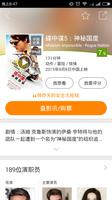iOS UIPan手势识别器
示例
平移手势识别器可检测到拖动手势。以下示例将图像添加到视图控制器,并允许用户在屏幕上四处拖动图像。
目标C
- (void)viewDidLoad { [super viewDidLoad];
UIImageView *imageView = [[UIImageView alloc] initWithImage:[UIImage imageNamed:@"imageToDrag"]];
[imageView sizeToFit];
imageView.userInteractionEnabled= YES;
[self.view addSubview:imageView];
UIPanGestureRecognizer *pan = [[UIPanGestureRecognizer alloc] initWithTarget:self action:@selector(handlePan:)];
[imageView addGestureRecognizer:pan];
}
- (void)handlePan:(UIPanGestureRecognizer *)recognizer {
CGPoint translation = [recognizer translationInView:self.view];
recognizer.view.center = CGPointMake(recognizer.view.center.x + translation.x,
recognizer.view.center.y + translation.y);
[recognizer setTranslation:CGPointZero inView:self.view];
}
迅速
override func viewDidLoad() { super.viewDidLoad()
let imageView = UIImageView.init(image: UIImage.init(named: "imageToDrag"))
imageView.sizeToFit()
imageView.isUserInteractionEnabled= true
self.view.addSubview(imageView)
let pan = UIPanGestureRecognizer.init(target: self, action: #selector(handlePan(recognizer:)))
imageView.addGestureRecognizer(pan)
}
func handlePan(recognizer: UIPanGestureRecognizer) {
let translation = recognizer.translation(in: self.view)
if let view =recognizer.view{
view.center= CGPoint(x: view.center.x + translation.x, y: view.center.y + translation.y)
}
recognizer.setTranslation(CGPoint.zero, in: self.view)
}
注意:尽管UIPanGestureRecognizer对于检测任何拖动手势很有用,但是如果您只想检测基本手势(例如用户向左/向右或向上/向下拖动手指),请使用UISwipeGestureRecognizer。UIPanGestureRecognizer如果您需要访问诸如translationInView:或的方法,则是更好的选择velocityInView:。
以上是 iOS UIPan手势识别器 的全部内容, 来源链接: utcz.com/z/330710.html